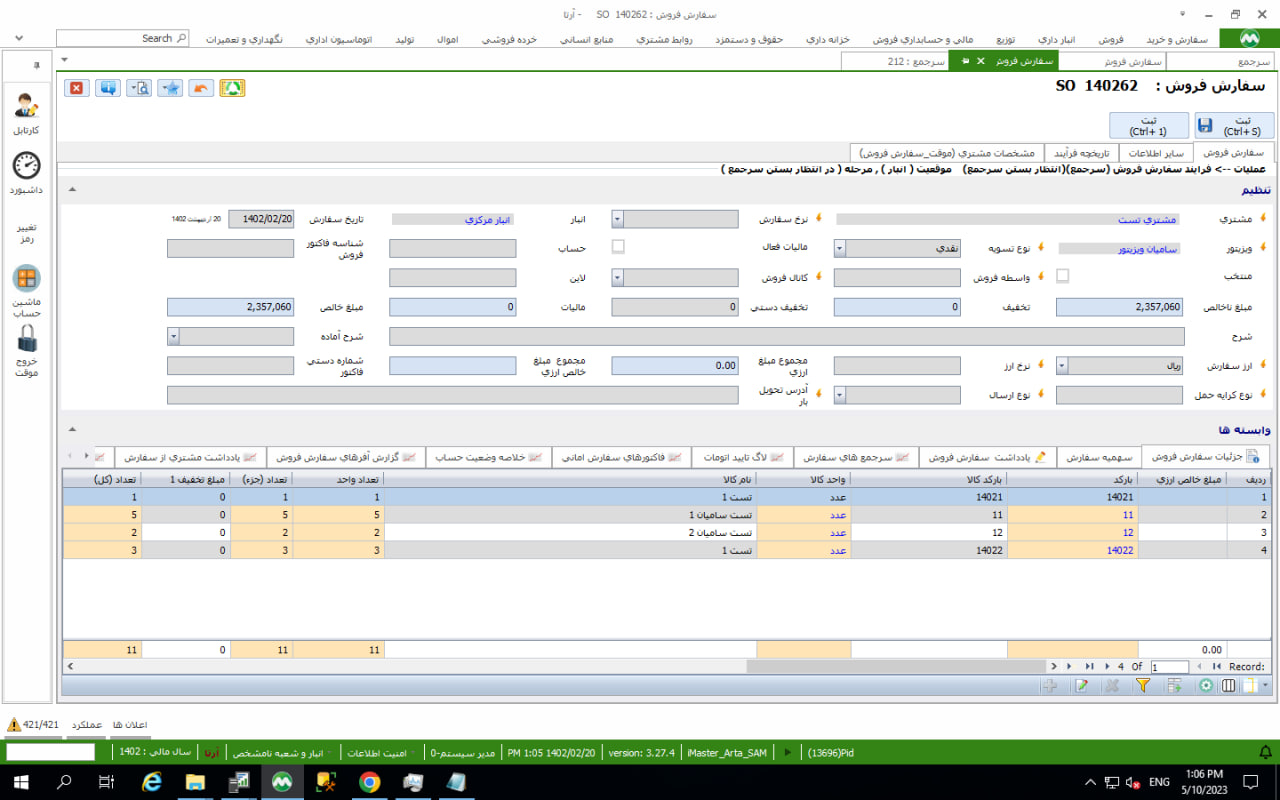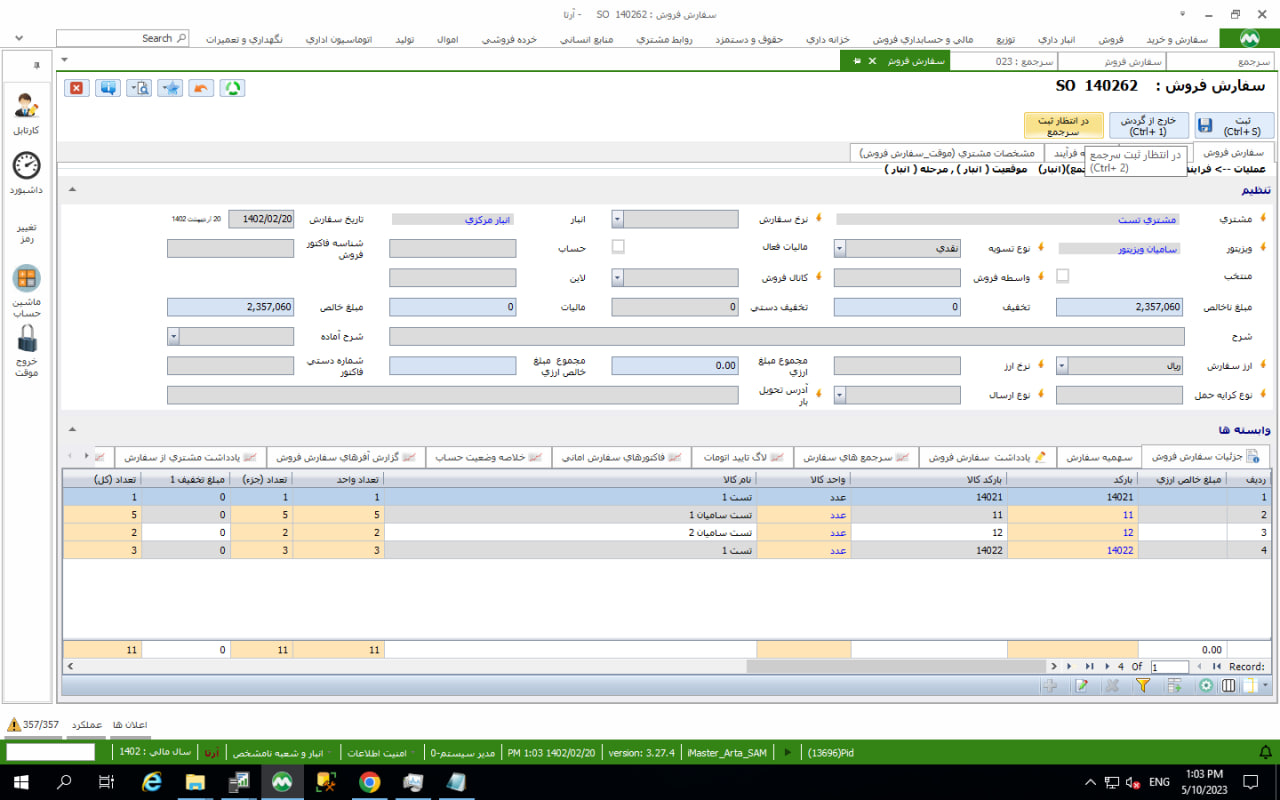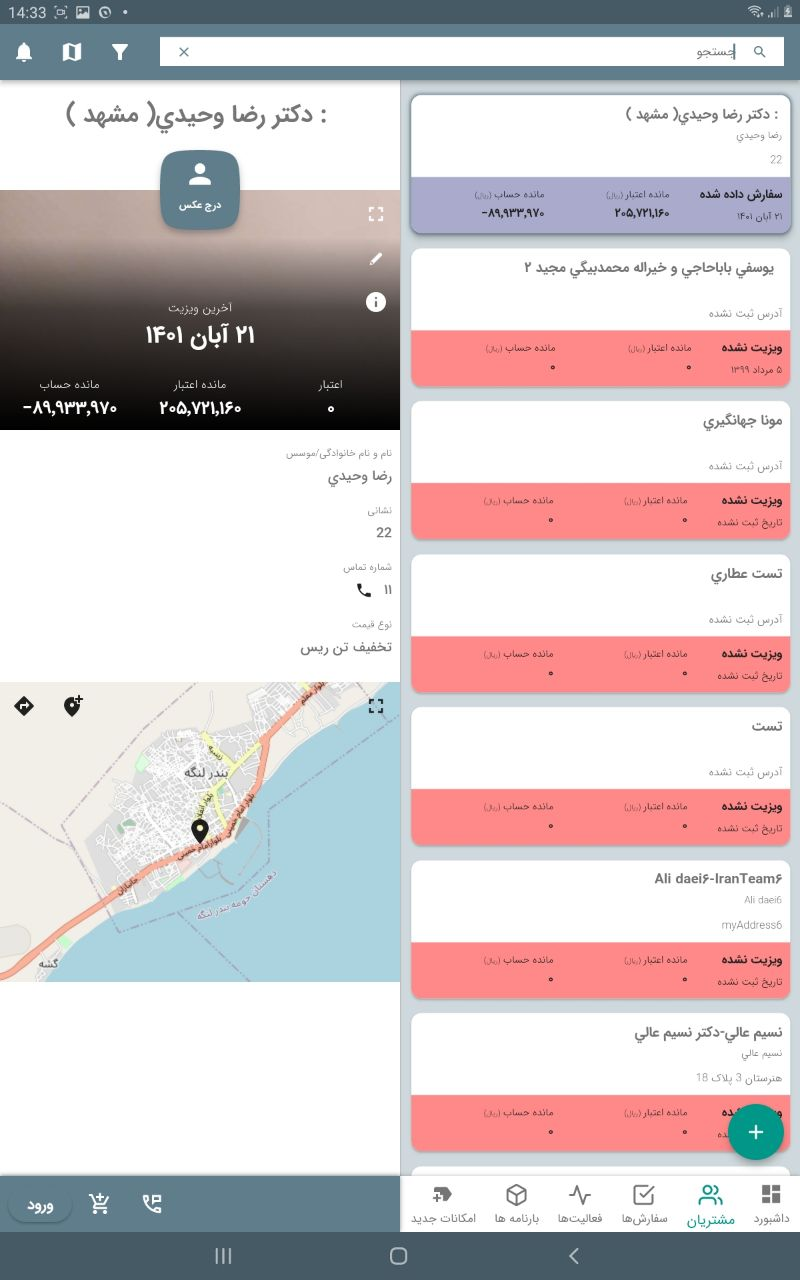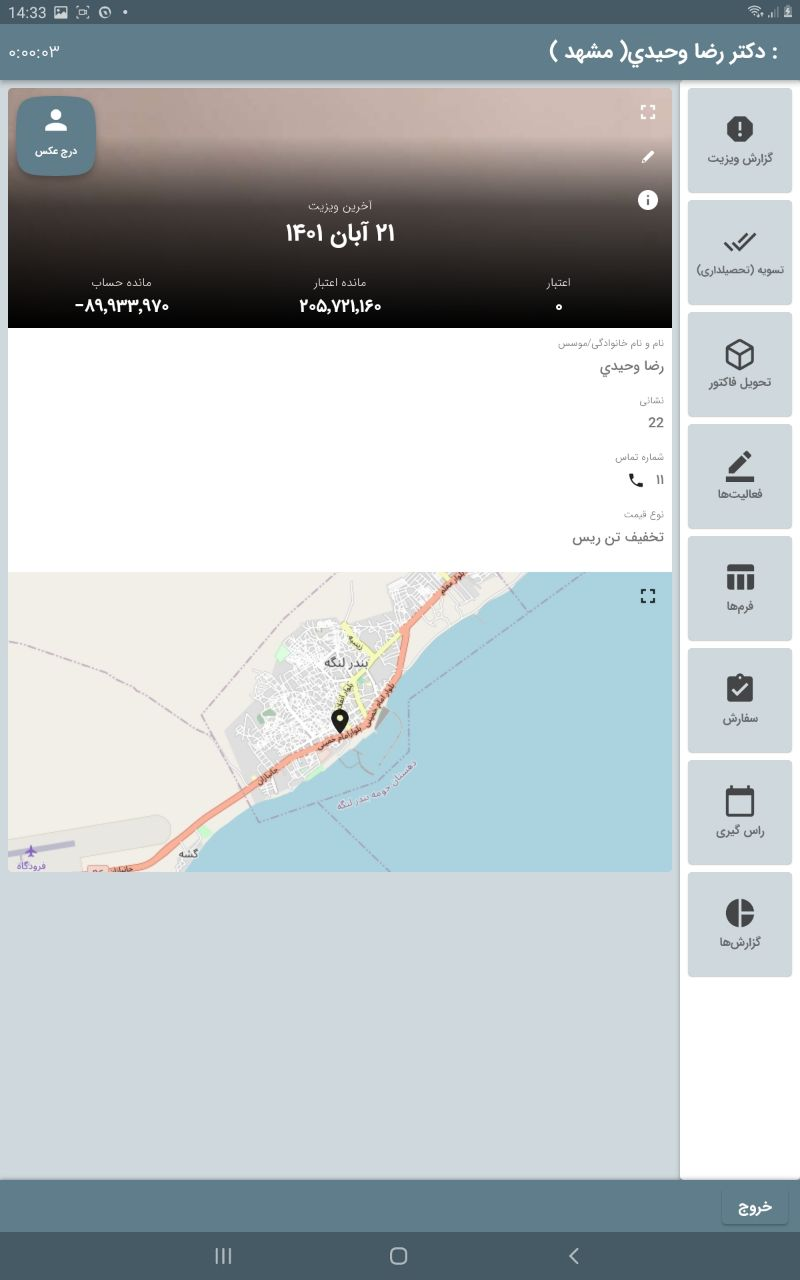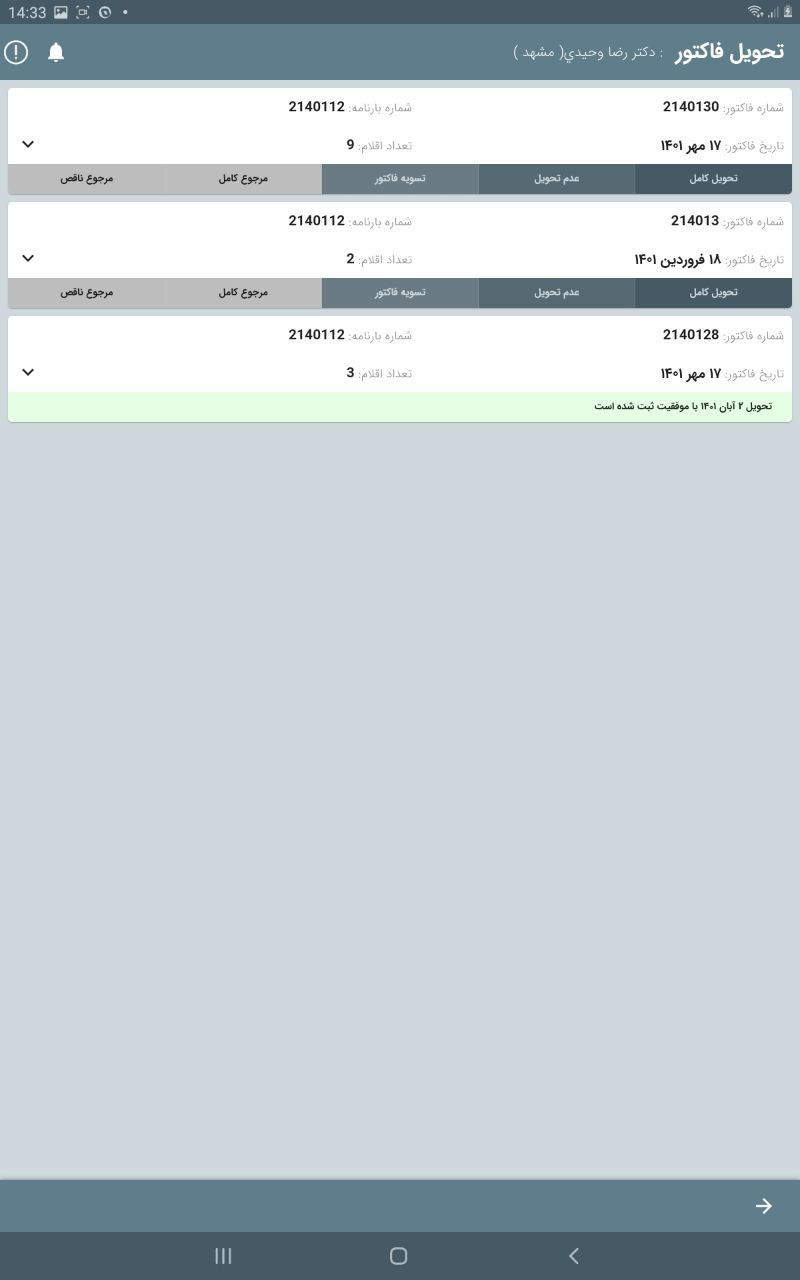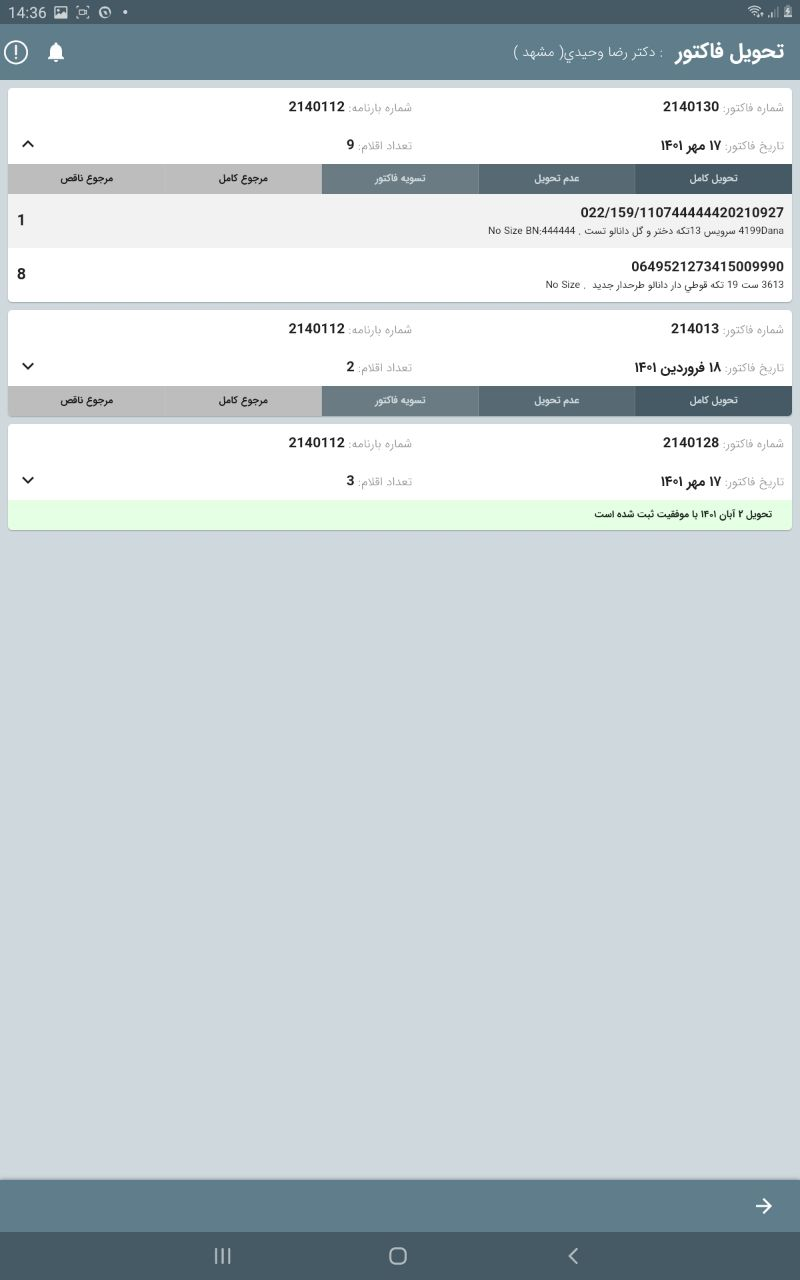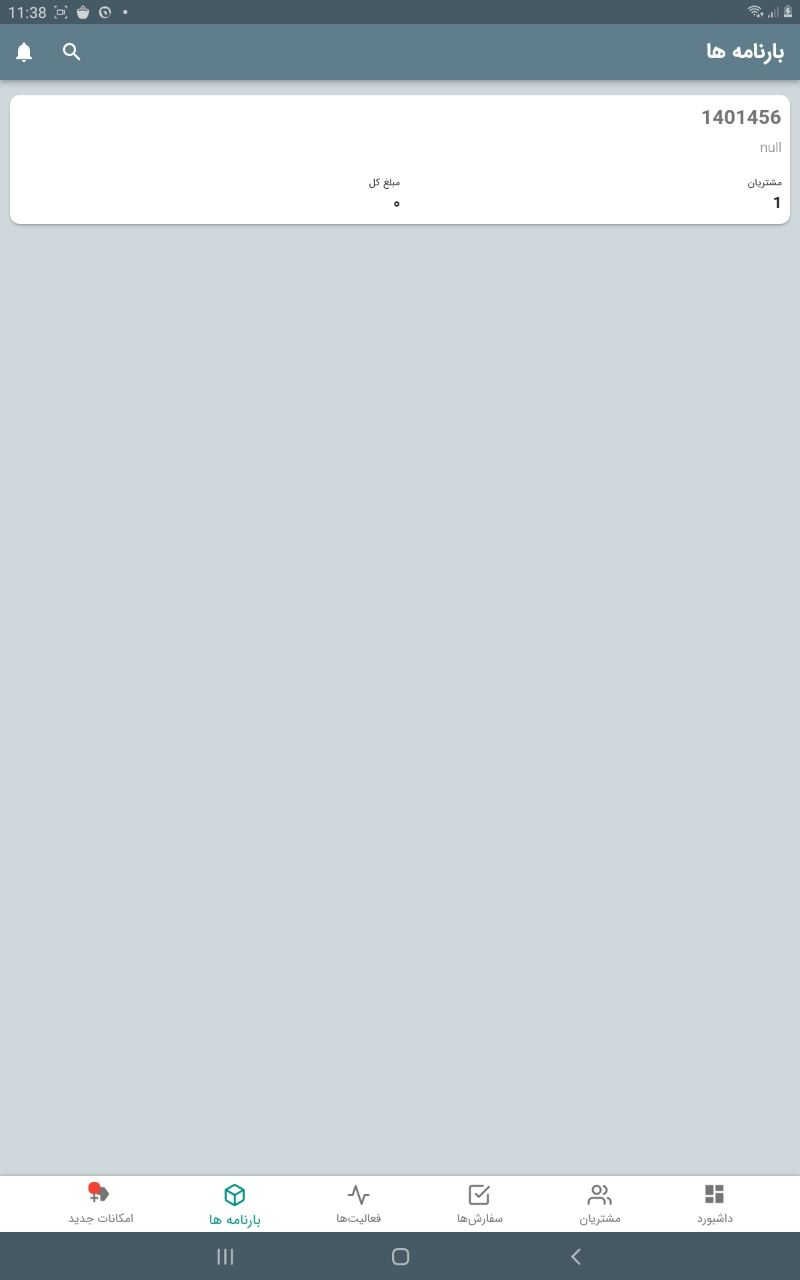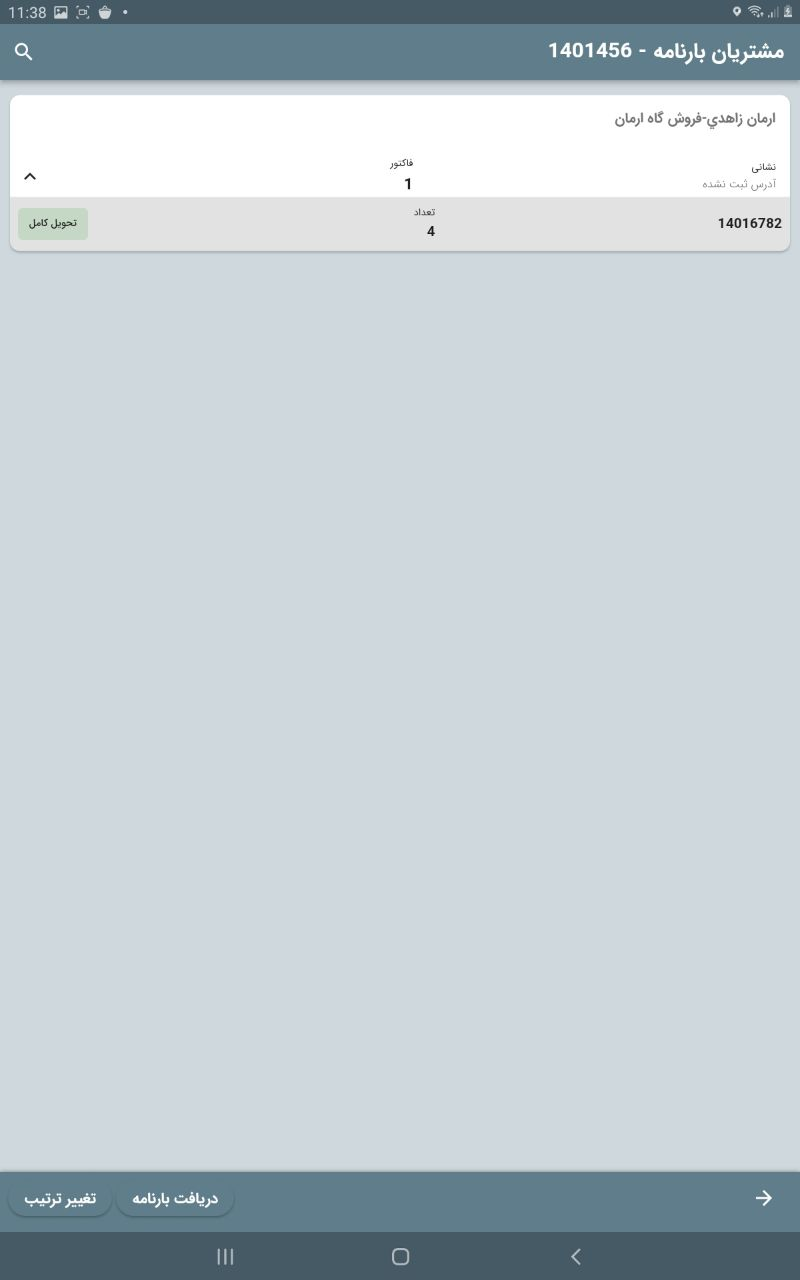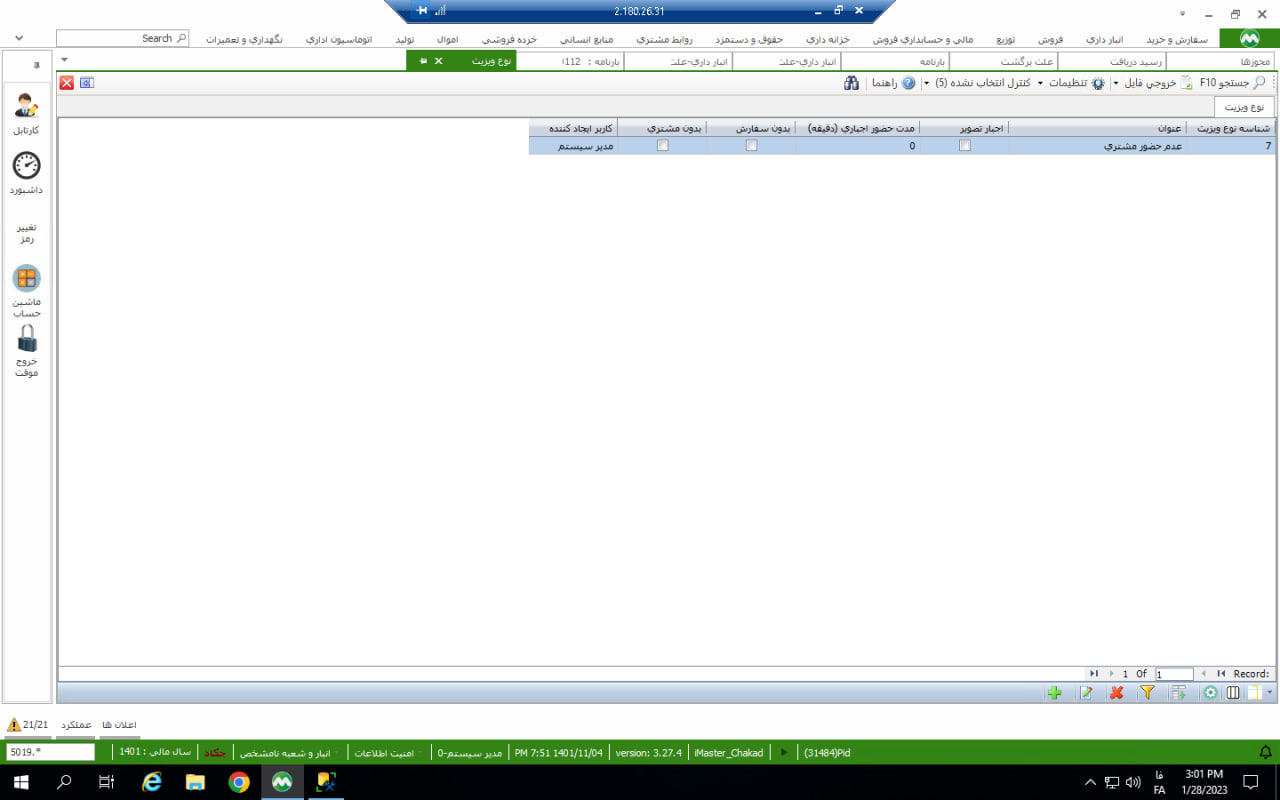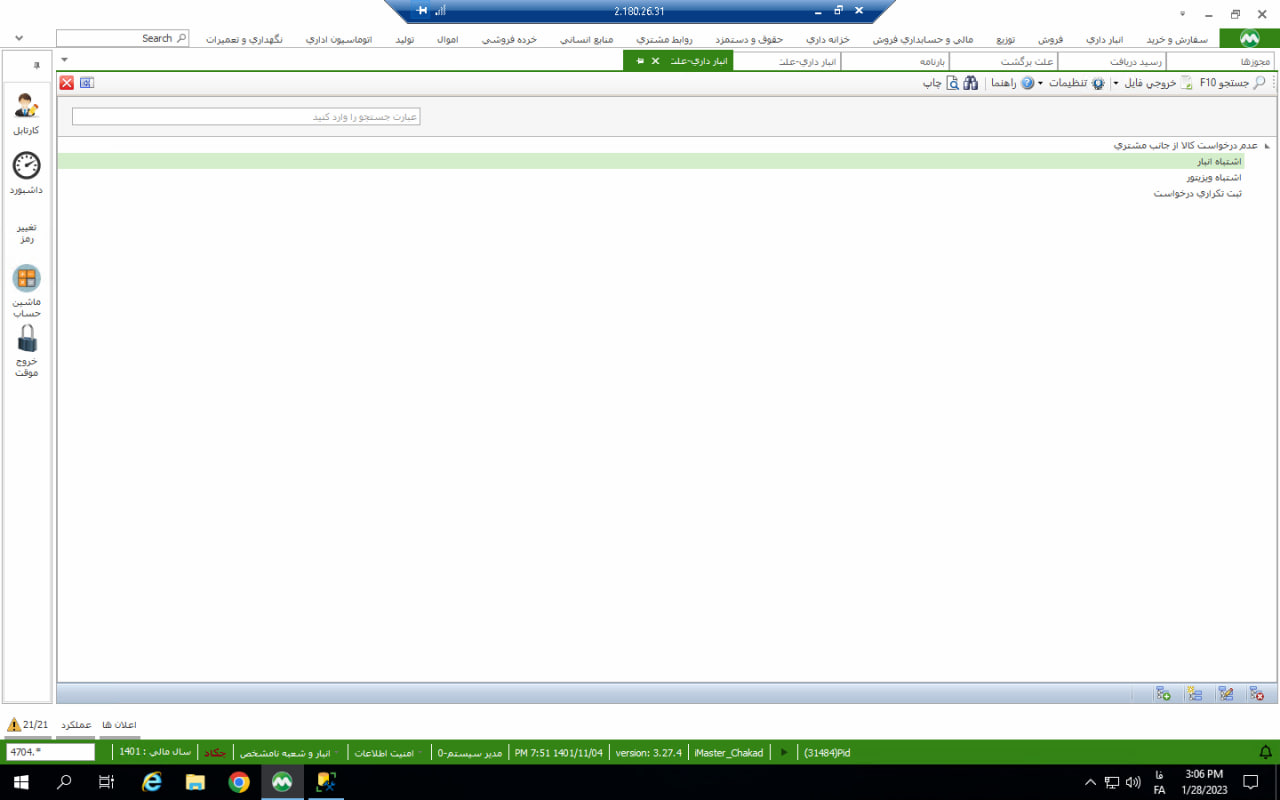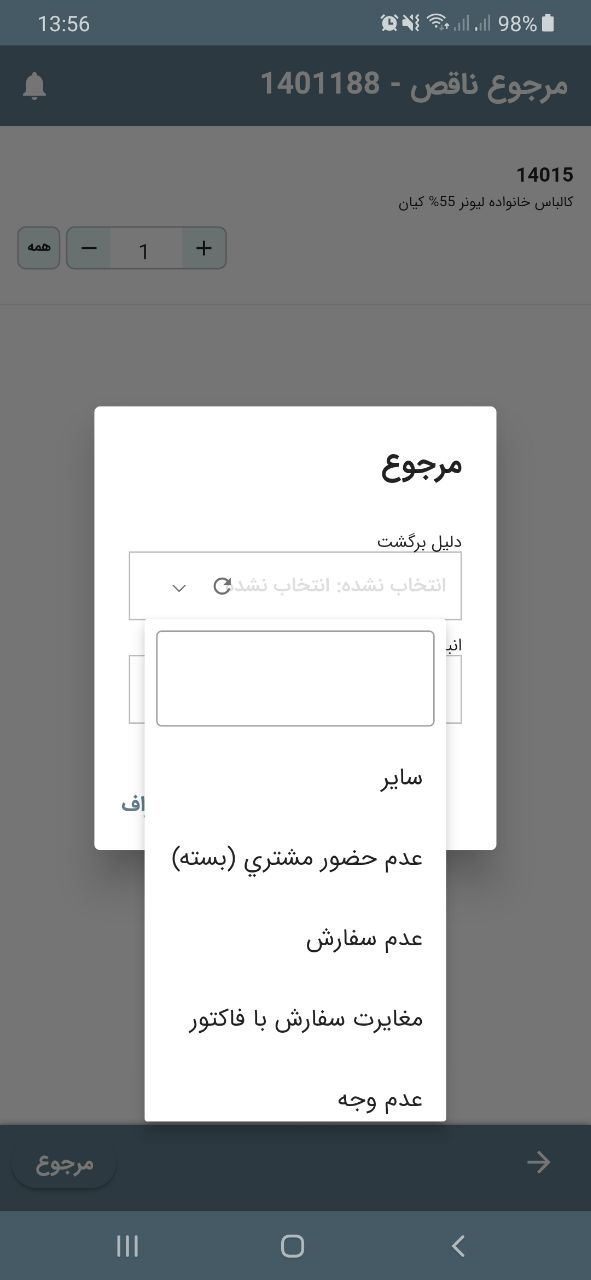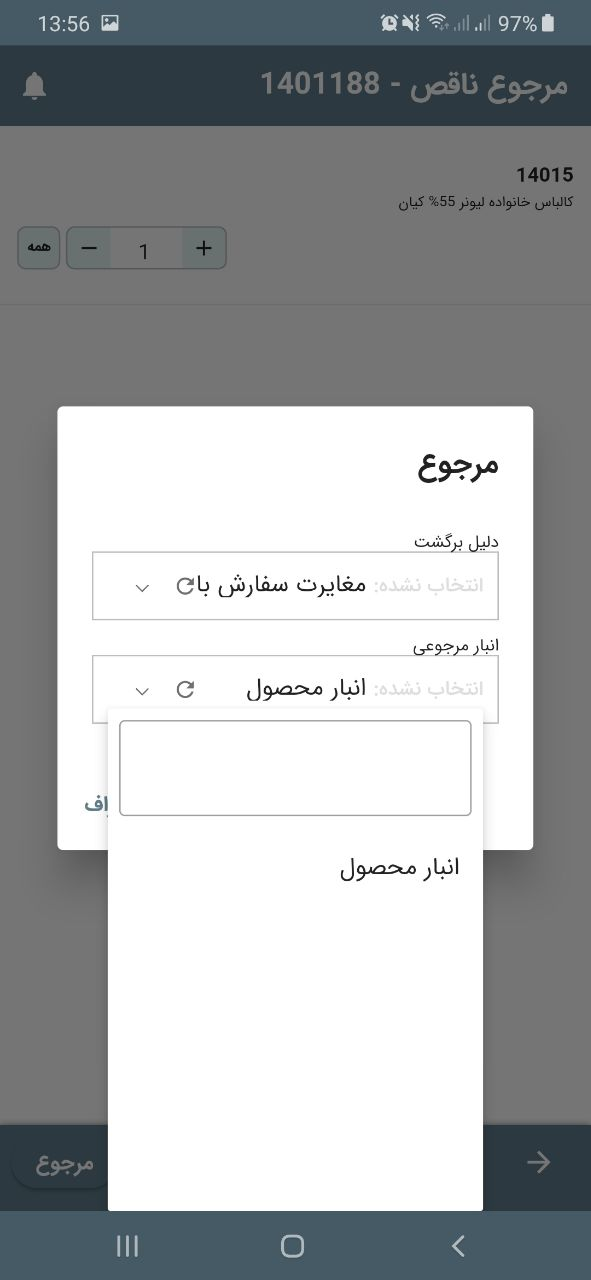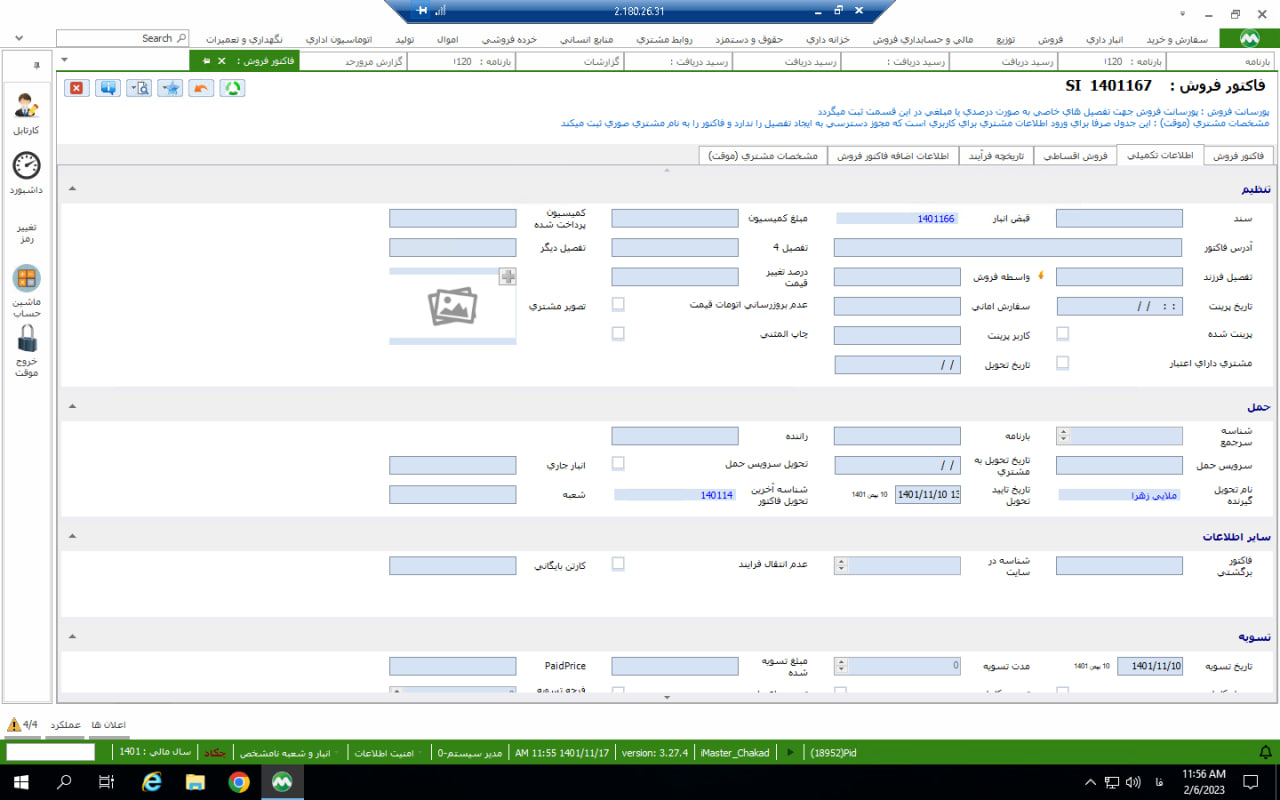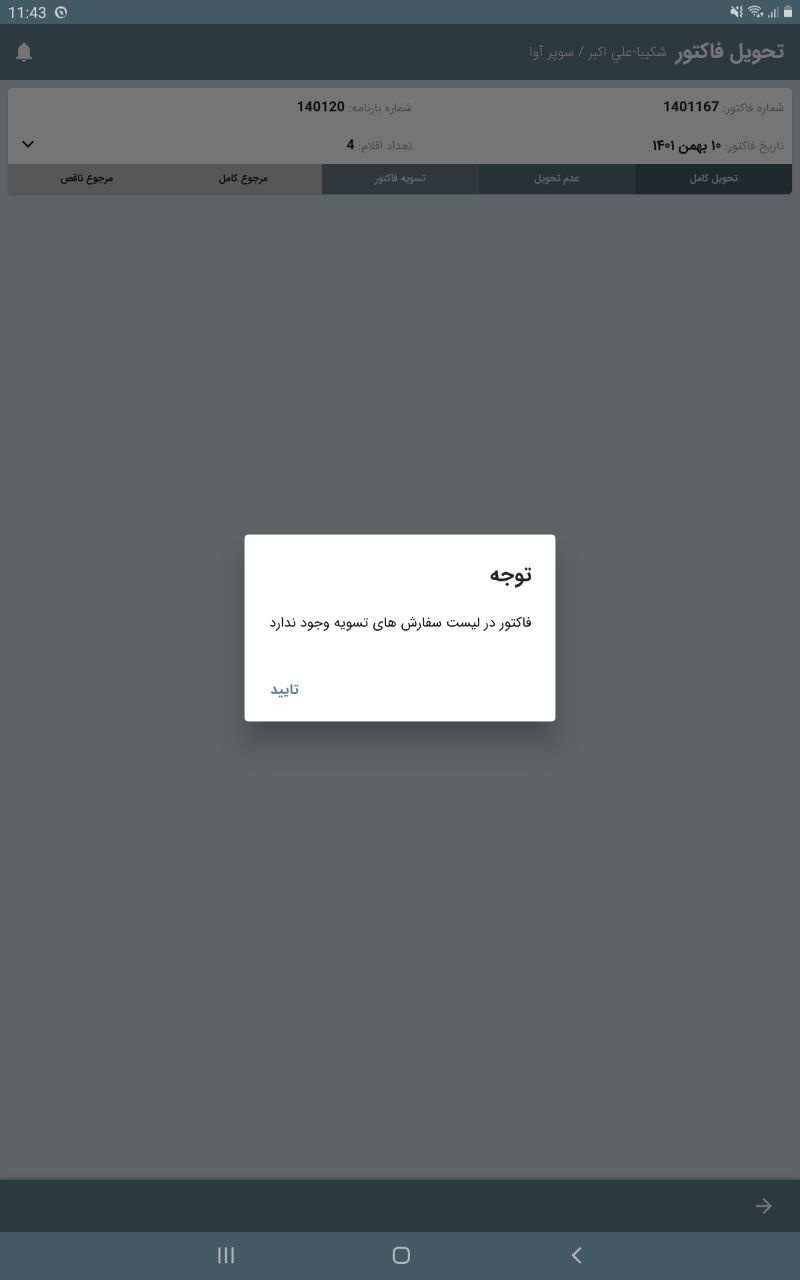ایجاد بارنامه/سرجمع جهت تحویل
برای انجام عملیات توزیع ، ابتدا باید "بارنامه" را در مستر از "فاکتورهای فروش" و یا "سرجمع" را از "سفارش های فروش" قابل تحویل ایجاد کرد و آن را به "موزع" مورد نظر اختصاص داد.
داکیومنت »» بارنامه
داکیومنت »» عمليات سرجمع
دقت داشته باشید بارنامه در مرحله ی ارسال بارنامه باشد .
و سرجمع در موقعیت انبار قرار داشته باشد .
نکته : برای ایجاد موزع و تنظیمات مورد نیاز این کاربر به لینک زیر بروید .
لطفا فیلم زیر را مشاهده نمائید :
صفحه ی بروزرسانی پس از لاگین
بعد از لاگین به دستگاه بلافاصله بروزرسانی بطور اتومات انجام میشود
گزینه های مشتریان و بارنامه ها و نیز گزارش و فعالیت ها که مورد نیاز استفاده موزع هست مشاهده میشود .
زدن گزینه ورود، در پایین صفحه منوهای قابل دسترس کاربر نمایش داده میشود :
داشبورد - مشتریان - سفارش ها - فعالیت ها - بارنامه ها و . . .
تب مشتریان
در ورود به منوی مشتریان ، تنها مشتریانی به کاربر نمایش داده میشود که دارای بارنامه هستند .
با ورود به مشتری مورد نظر ، گزینه تحویل فاکتور مشاهده میشود که با زدن این گزینه امکان مشاهده و تحویل بارنامه های مشتری وجود دارد.
با زدن تحویل فاکتور ، شماره فاکتور های قابل تحویل مشتری نمایش داده میشود .
همانطور که در تصویر مشخص است اطلاعاتی اعم از شماره فاکتور ، شماره بارنامه ، تاریخ فاکتور و تعداد اقلام مشخص شده است ؛
با زدن گزینه فلش کوچک روی بارنامه ، کالاهای فاکتور مشاهده میشود .
و برای تحویل نیز چندین حالت در نظر گرفته شده است :
تحویل کامل - عدم تحویل - تسویه فاکتور - مرجوع کامل - مرجوع ناقص
که متناسب با نوع تحویل یکی از این حالت ها انتخاب میشود .
در قسمت مرجوع ناقص امکان انتخاب کالاهای مرجوعی وجود دارد.
تب بارنامه ها
در این قسمت تمام بارنامه های در دسترس موزع نمایش داده میشود که جزئیات هرکدام مشخص است .
با کلیک روی بارنامه ی مورد نظر و ورود ، مشتریان آن بارنامه نمایش داده میشود.
در پایین صفحه دو عبارت "تغییر ترتیب" برای جابجا شدن ترتیب نمایش بارنامه ها، و "دریافت بارنامه" برای بروز شدن بارنامه های موزع وجود دارد .
برای دریافت بارنامه های جدید و بروزرسانی بارنامه ها حتما نیاز به رفتن به صفحه بروزرسانی نیست و از همین صفحه با زدن روی گزینه "دریافت بارنامه" بارنامه های جدید موزع دریافت میشود .
عدم تحویل
در زمان ثبت گزینه ی "عدم تحویل" ، یعنی کاربر به هر دلیلی نتوانسته سفارش را تحویل مشتری دهد ، مثلا فروشگاه بسته بوده و ... .
در این مواقع میتوان دلایل تحویل نشدن را بصورت پیش فرض در سیستم تنظیم کرد تا کاربر انتخاب کند .
شناسه جدول 5019 - جدول نوع ویزیت »» استفاده هم در گزارش ویزیت / هم در گزینه عدم تحویل بارنامه
مرجوع کامل - مرجوع ناقص
در زمان ثبت "مرجوع کامل" یعنی کاربر سفارش را جهت تحویل برده اما مشتری به هر دلیل نپذیرفته و کل سفارش برگشت داده شده ؛
و در مرجوع ناقص یعنی بعضی از اقلام سفارش را به دلایلی برگشت داده است و سفارش بطور کامل تحویل داده نشده .
در این مواقع میتوان دلایل این مرجوع شدن را بصورت پیش فرض در سیستم تنظیم کرد تا کاربر انتخاب کند
- اگر از بارنامه استفاده میکنید »» شناسه جدول 4704 - جدول دلیل برگشت در منوی انبارداری »» در ثبت مرجوع کامل و مرجوع ناقص
- اگر از سرجمع استفاده میکنید »» شناسه جدول 4446 - جدول دلیل برگشت در منوی توزیع »» در ثبت مرجوع کامل و مرجوع ناقص
- انتخاب انبار در مرجوع ناقص
- تیک مرجوعی برای انبارهای مورد نظر فعال باشد .
- انبار مورد نظر به کاربر اختصاص داده شود (به تیک بودن انبار سرد دقت شود؛ بدون تیک نوع انبار، نمایش در دستگاه امکان پذیر نیست) .
تسویه فاکتور
هم زمان با تحویل فاکتور ، موزع امکان ثبت تسویه نیز دارد .
اما نکته ی قابل توجه این است فاکتور انتخاب شده حتما باید سند خورده باشد در غیر اینصورت در دستگاه با خطای "فاکتور در لیست سفارش های تسویه وجود ندارد" روبرو میشویم .
بطور مثال در تصویر زیر فاکتور فروش سند ندارد و خطا روی دستگاه مشاهده میشود .